```html
小米路由器四安装那些事儿,我来跟你聊聊!
说实话,第一次拿到小米路由器四的时候,我是既兴奋又有点懵逼。毕竟这玩意儿号称信号强、性价比高,可我这种“技术小白”光看说明书就头大。你是不是也有过这种感觉?路由器明明就在手里,却不知道从哪儿下手。今天我就来跟你分享一下我的安装经历,带你避开那些坑,顺便聊聊我踩过的雷,哈哈!
准备工作:别小看这些小东西
老实讲,我一开始以为安装路由器就是插个电源、连个网线完事儿,但后来发现……嗯,事情没那么简单。你得先把东西备齐:小米路由器四本体、网线、电源适配器,一个都不能少。记得有一次我兴冲冲地拆开包装,结果发现网线忘买了,愣是跑了趟超市,回来已经满头大汗,简直沮丧到不行。你可别像我这样,提前检查好哈!
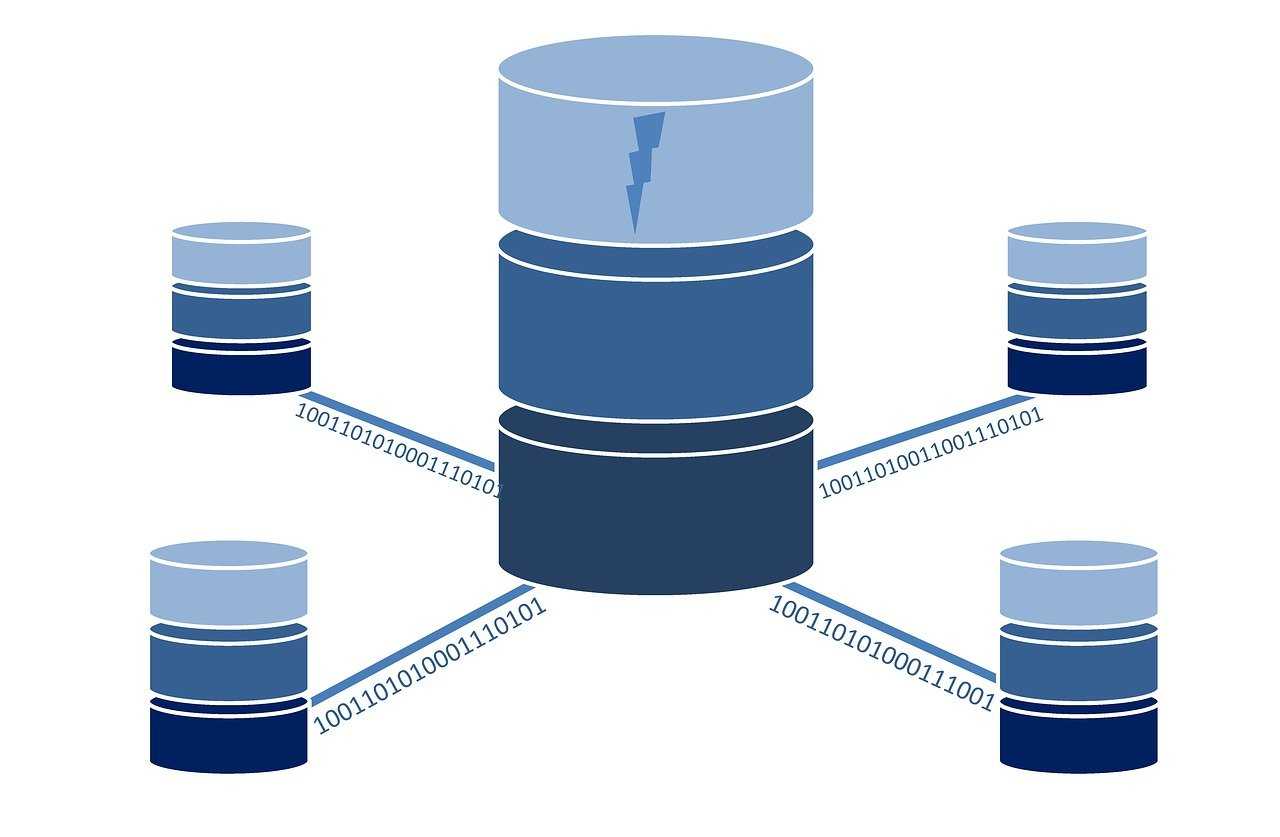
连接路由器:第一步就差点翻车
东西齐了之后,我开始连接路由器。把网线插好,电源一通电,路由器灯亮了,我还挺得意,心想这不挺简单嘛!然后在电脑上输入那个什么“192.168.31.1”,结果……页面死活打不开!我折腾了半天,甚至怀疑路由器是不是坏了。后来才发现,哎呀,原来是我网线插错了接口,插到LAN口去了,应该是WAN口才对。这事儿闹得,简直像做菜放错了调料,味道全不对。你连接的时候可得看清楚,别跟我一样手忙脚乱。
基础设置:慢慢来,总会搞定
好不容易进了设置页面,我开始弄基础配置。设置WiFi名称和密码的时候,我本来想搞个特别酷的名字,比如“黑客帝国”,但后来发现还是老老实实取个简单的比较好,免得朋友来家里连不上网还得问半天。密码嘛,千万别偷懒用“12345678”,我之前就是这么干的,结果邻居“蹭网”蹭得我网速跟乌龟爬似的,气得不行。加密方式、频段这些我也选了半天,2.4G和5G到底选哪个?坦白说,我到现在也没完全搞懂,哈哈,索性就选了默认的。你要是懂行,倒是可以研究研究。
高级设置:有点复杂,但挺有意思
基础设置搞定后,我有点膨胀,觉得自己可以挑战一下“高级设置”。端口映射、静态IP、PPPoE连接……老天爷,这些名词看得我眼花缭乱。不过我还是硬着头皮试了试QoS功能,想优先保证游戏的网速。结果设置完一测,效果还真不错!玩游戏再也没卡过,简直像发现了新大陆,兴奋得不行。不过MAC地址过滤我没敢乱动,怕把自己设备也给“过滤”了,哈哈。你要是也想试试高级设置,建议一步步来,别急着全改。
一个小插曲:朋友的吐槽让我哭笑不得
说个小故事吧。路由器设置好后,我得意地请朋友来家里试试网速,结果他连上WiFi的第一句话就是:“你这网名也太土了吧,‘小李家WiFi’?一点创意都没有!”我当时真是哭笑不得,心想我这不是为了好记嘛!不过他后来又夸我网速快,信号稳,我心里才平衡了点。这事儿让我挺难忘的,毕竟被人吐槽和夸奖的感觉,真是冰火两重天啊!

总结心得:朋友般的唠叨几句
总的来说,小米路由器四的安装和设置不算太难,但也得花点心思。说实话,网络安全这块真不能马虎,密码一定要设复杂点,别像我之前那样偷懒。还有,如果你是跟我一样的技术小白,建议先看官方的安装视频,真的能省不少事儿。最后,路由器设置好后,记得时不时检查一下,别让“蹭网党”钻了空子。你呢,有没有啥路由器安装的糗事?欢迎跟我分享,咱们一起乐呵乐呵!
```







